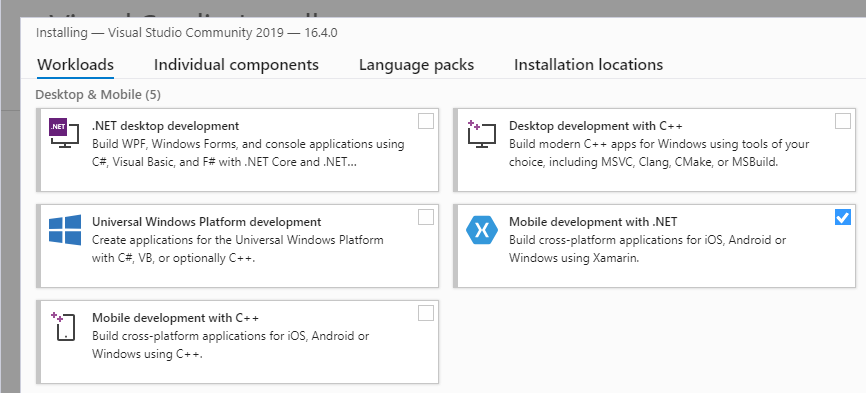Instalowanie platformy Xamarin w programie Visual Studio 2019
Przed rozpoczęciem sprawdź wymagania systemowe.
Instalacja
Środowisko Xamarin można zainstalować w ramach nowej instalacji programu Visual Studio 2019, wykonując następujące czynności:
Pobierz program Visual Studio 2019 Community, Visual Studio Professional lub Visual Studio Enterprise ze strony programu Visual Studio .
Kliknij dwukrotnie pobrany pakiet, aby rozpocząć instalację.
Wybierz pakiet roboczy Programowanie aplikacji mobilnych przy użyciu platformy .NET na ekranie instalacji:
Gdy wszystko będzie gotowe do rozpoczęcia instalacji programu Visual Studio 2019, kliknij przycisk Zainstaluj w prawym dolnym rogu:
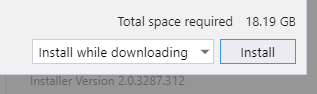
Użyj pasków postępu, aby monitorować instalację:

Po zakończeniu instalacji programu Visual Studio 2019 kliknij przycisk Uruchom , aby uruchomić program Visual Studio:

Dodawanie platformy Xamarin do programu Visual Studio 2019
Jeśli program Visual Studio 2019 jest już zainstalowany, dodaj rozszerzenie Xamarin, uruchamiając ponownie instalator programu Visual Studio 2019 w celu modyfikowania obciążeń (zobacz Modyfikowanie programu Visual Studio , aby uzyskać szczegółowe informacje). Następnie wykonaj kroki wymienione powyżej, aby zainstalować platformę Xamarin.
Aby uzyskać więcej informacji na temat pobierania i instalowania programu Visual Studio 2019, zobacz Instalowanie programu Visual Studio 2019.
W programie Visual Studio 2019 sprawdź, czy platforma Xamarin jest zainstalowana, klikając menu Pomoc . Jeśli platforma Xamarin jest zainstalowana, powinien zostać wyświetlony element menu Xamarin , jak pokazano na poniższym zrzucie ekranu:
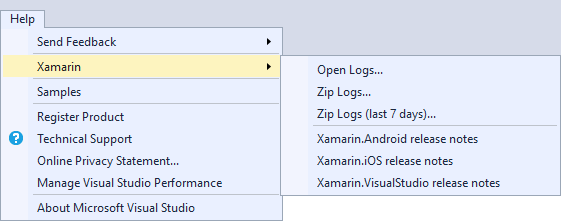
Możesz również kliknąć pozycję Pomoc > dotyczącą programu Microsoft Visual Studio i przewinąć listę zainstalowanych produktów, aby sprawdzić, czy platforma Xamarin jest zainstalowana:
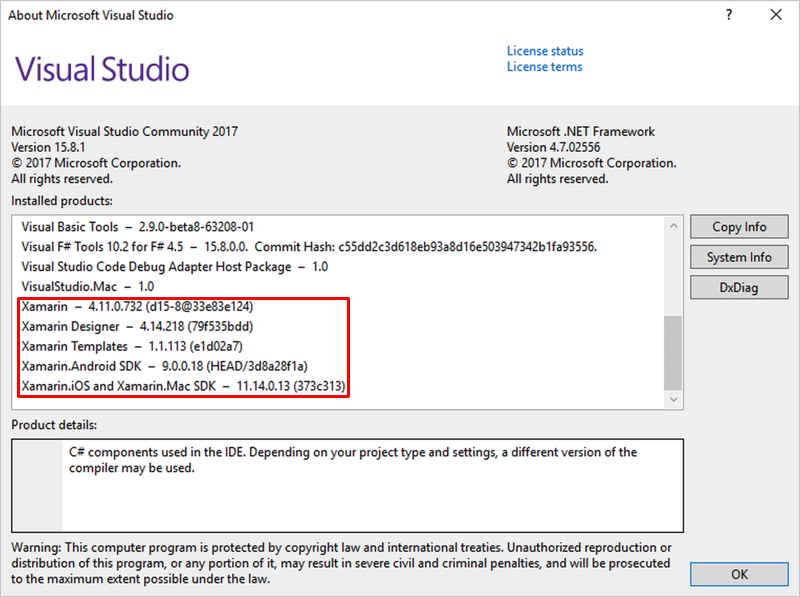
Aby uzyskać więcej informacji na temat lokalizowania informacji o wersji, zobacz Gdzie można znaleźć informacje o wersji i dzienniki?
Następne kroki
Zainstalowanie platformy Xamarin w programie Visual Studio 2019 umożliwia rozpoczęcie pisania kodu dla aplikacji, ale wymaga dodatkowej konfiguracji do kompilowania i wdrażania aplikacji w symulatorze, emulatorze i urządzeniu. Zapoznaj się z poniższymi przewodnikami, aby ukończyć instalację i rozpocząć tworzenie aplikacji międzyplatformowych.
iOS
Aby uzyskać bardziej szczegółowe informacje, zobacz Przewodnik Instalowanie platformy Xamarin.iOS w systemie Windows .
- Instalowanie Visual Studio dla komputerów Mac
- Połączenie programu Visual Studio na hoście kompilacji dla komputerów Mac
- Konfiguracja dewelopera systemu iOS — wymagane do uruchomienia aplikacji na urządzeniu
- Zdalny symulator systemu iOS
- Wprowadzenie do rozwiązania Xamarin.iOS dla programu Visual Studio
Android
Aby uzyskać bardziej szczegółowe informacje, zobacz Przewodnik Instalowanie platformy Xamarin.Android w systemie Windows .